一、介绍
Excel数据表自动生成工具是Go语言编写的一款小型工具软件,用于将特定的Excel表格内容导出为多种编程语言的代码或可以直接读取的数据内容。
开源Github地址:https://github.com/SkyCreator/goproj
二、版本v1.0功能概览
1.编程语言支持
目前只支持Go语言和Lua语言。
2.表格内容支持
目前只支持一个Excel文件对应一张数据表(不支持同一个Excel文件多个标签分表)
三、目录结构
 {.alignnone}
{.alignnone}
如上图所示,目录结构分为DataTable文件夹、internal文件夹、Out文件夹和DataTableGen.exe可执行程序。
1.DataTable文件夹
原始Excel表格放入这里。
2.Internal文件夹
生成模板文件,不需要关心。
3.Out文件夹
生成相应编程语言文件。
4.DataTableGen.exe可执行程序
直接运行即可生成lua数据表。
四、Excel表格式说明
 {.alignnone}
{.alignnone}
如图所示,DataTable文件夹中包含原始Excel文件。此文档以User.xlsx和UserCommodity.xlsx为测试用例进行说明。
1.原始Excel文件
原始Excel文件的名称代表数据表的名称,以大驼峰命名法(CamelCase)命名。大驼峰命名法要求英文词汇以首字母大写,后面字母小写的方式命名。如UserCommodity、CommonItem等。
2.表结构
 {.alignnone}
{.alignnone}
如上图所示,这是User.xlsx的表结构。为了适应多种编程语言,表结构必须严格按照固定格式制作。
表结构分为橙色矩形区域和蓝色矩形区域
橙色矩形区域
橙色矩形区域代表表头信息,分为三行。
第1行:数据类型行。
目前支持INT(整数)、STRING(字符串)、BOOL(布尔值)和FLOAT(浮点数)。
INT,填写整数,也就是不包含小数点的数字。
STRING,填写字符串,任何语言的字符串都可以。
BOOL,填写布尔值,填写0、1、true和false(大小写不敏感)都可以。
FLOAT,填写浮点数,可以填写具有小数点的实数。不建议使用。因为精度问题,一般浮点数都用10的整数倍(作为基数)来表示,程序中再根据数据除以基数得出结果。
第2行:备注行。
解释当前列的作用。程序不读取。
第3行:数据名称行。
生成的代码中具有明确标识的名称,同样使用大驼峰命名法。
蓝色矩形区域
策划备注列,作为每一行的特殊标注。程序不读取。
五、生成代码
Lua
 {.alignnone}
{.alignnone}
双击DataTableGen.exe,Out/Lua下会生成对应的lua数据表脚本文件。User.xlsx表对应User.lua文件,UserCommodity.xlsx表对应UserCommodity.lua文件。
Go
 {.alignnone}
{.alignnone}
Cmd命令行或Shell终端中执行./DataTableGen.exe go,Out/Go下会生成对应的go数据表相关代码文件。User.xlsx表对应User.go文件,UserCommodity.xlsx表对应UserCommodity.go文件,DataTableFactory.go是工厂代码文件,不需要关心。
六、使用数据表
Lua
 {.alignnone}
{.alignnone}
如上图所示,假如需要读取User.xlsx表格的内容,只需要使用前缀DR+表名User,引用以表格User.xlsx中Id列作为key,即可获得这一行数据。在这张表下,可以通过user.Id,user.Name,user.Height,user.Sex,user.Age取得相应的行数据。
Go
由于语言特性不同,Go的使用也不同于Lua。
 {.alignnone}
{.alignnone}
上图所示,在你的项目中,需要导入GoData包。
 {.alignnone}
{.alignnone}
GoData包中除了工具生成的几个Go代码文件外,还包含DataTableManager.go(github地址)。
具体用法如下:
 {.alignnone}
{.alignnone}
1.初始化数据表管理器
dtManager := GoData.MustInit()
2. 获取表格结构体指针
dt := dtManager.GetDTUserCommodityTable()
3. Get()方法
根据表Id获取表数据
ucData := dt.Get(91)
根据表数据取得特定数据
ucData.Name
4. GetAll()方法
用于遍历数据表,返回行数据数组
ucDataAll := dt.GetAll()
5. Rows()方法
用于统计数据表行数
dt.Rows()






















 2688
2688

 被折叠的 条评论
为什么被折叠?
被折叠的 条评论
为什么被折叠?








